Tietoturvahuomautus: XML-määritys ja sen tietolähteen tiedot tallennetaan työkirjaan, ei tiettyyn laskentataulukkoon. Pahantahtoinen käyttäjä voi tarkastella näitä mahdollisesti arkaluontoisia karttatietoja Visual Basic for Applications (VBA) -makron avulla. Lisäksi jos tallennat työkirjan makroja käyttävänä Excel open XML -muototiedostona, näitä määritystietoja voi tarkastella Microsoft Notepadin tai muun tekstinmuokkausohjelman kautta.
XML-määrityksen tietolähdemäärityksen poistaminen työkirjasta
Jos haluat jatkaa määritystietojen käyttöä mutta poistaa mahdollisesti luottamukselliset tietolähteen tiedot, voit poistaa XML-rakenteen tietolähdemäärityksen työkirjasta. Tässä tapauksessa voit edelleen viedä XML-tiedot.
Tämä toiminto poistaa nykyisen tietolähteen määrityksen PYSYVÄSTI XML-määrityksestä.
-
Valitse haluamasi XML-määritys napsauttamalla yhdistettyä solua.
-
Jos Kehitystyökalut-välilehti ei ole käytettävissä, tuo se näyttöön seuraavasti:
-
Valitse Tiedosto-välilehdessäAsetukset > Mukauta valintanauhaa.
-
Valitse Kehitystyökalut-valintaruutu .
-
-
Valitse Kehitystyökalut-välilehdessäKartan ominaisuudet.
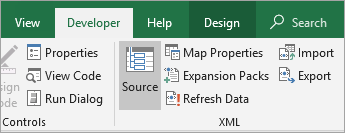
-
Poista XML-määrityksen ominaisuudet -valintaikkunan Tietolähde-kohdassaTallenna tietolähdemääritys työkirjaan -valintaruudun valinta.
Tämä asetus on valittuna oletusarvoisesti. Tämän asetuksen poistaminen ei poista mitään tietoja laskentataulukosta.
Tärkeää: Tietolähteen määritys sisältää tuotujen XML-tietojen yhteystiedot. Näiden tietojen poistaminen estää muita tarkastelemasta tietoja, mutta voit silti viedä yhdistetyt tiedot XML-tiedostoon. Jos kuitenkin tuot XML-datatiedoston uudelleen, tietolähdemääritys tallennetaan jälleen tiedoston mukana.
XML-määrityksen poistaminen työkirjasta
Jos poistat laskentataulukon ennen XML-määrityksen poistamista, määritystiedot tietolähteistä ja mahdollisesti muista luottamuksellisista tiedoista tallennetaan edelleen työkirjaan. Jos päivität työkirjaa luottamuksellisten tietojen poistamiseksi, varmista, että poistat XML-määrityksen ennen laskentataulukon poistamista, jotta määritystiedot poistetaan pysyvästi työkirjasta.
-
Jos Kehitystyökalut-välilehti ei ole käytettävissä, tuo se näyttöön seuraavasti:
-
Valitse Tiedosto-välilehdessäAsetukset > Mukauta valintanauhaa.
-
Valitse Kehitystyökalut-valintaruutu .
-
-
Valitse Kehitystyökalut-välilehden XML-ryhmästä Lähde.
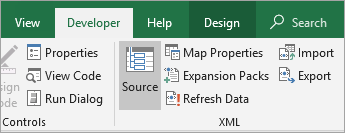
-
Valitse XML-lähde-tehtäväruudussa XML-määritykset.
XML-määritykset-valintaikkuna tulee näkyviin.
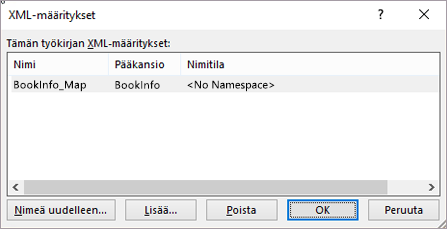
-
Valitse XML-määritys, jonka haluat poistaa.
-
Valitse Poista ja valitse sitten OK.
Huomautus: XML-määrityksen poistaminen poistaa vain XML-määrityksen eikä poista tietoja, joihin XML-määritys on tällä hetkellä määritetty.
Tarvitsetko lisätietoja?
Voit aina kysyä neuvoa Excel Tech Community -yhteisön asiantuntijalta tai saada tukea tukiyhteisöltä.










